工作组计算机无法访问,教您工作组计算机无法访
在一些大型企业或者在学校的计算机学习等等应用中,工作组是一个非常常用的一部分。因为局域网的存在,可以建立属于自己的工作组,提供方便。但工作组计算机无法访问又是哪一出?怎么解决,下面,电脑维修网小编给大家介绍工作组计算机无法访问的处理步骤。
电脑用户反映称在局域网中,查看工作组计算机时说无法访问,没有权限使用资源。就是双击“查看工作组计算机”时,提示“Workgroup无法访问。” hat the fuck !!怎么解决?(泄气)下面,电脑维修网小编给大家带来了工作组计算机无法访问的解决图文。
工作组计算机无法访问怎么解决
,我们先确认是否加入局域网的工作组。右击“我的电脑”,选择“属性”,

工作组电脑图解1
点击“计算机名”选项卡查看工作组名称。
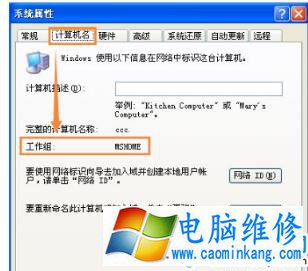
计算机电脑图解2
选择“计算机名”下的“更改”。

计算机电脑图解3
在弹出的对话框中,在“工作组”文本输入框中输入“WORKGROUP”,
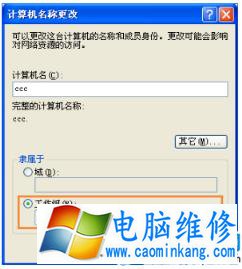
计算机电脑图解4
再点击“确定”按钮。

工作组电脑图解5
然后再按提示重新启动电脑试试。

计算机电脑图解6
如若不行,则再检查下是否禁用了协议。右击“网上邻居”,选择“属性”。

工作组计算机电脑图解7
再右击“本地连接”,选择“属性”。
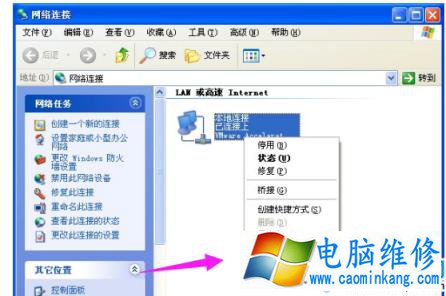
工作组电脑图解8
确认勾选了“Microsoft 网络的文件和共享”。

工作组电脑图解9
还不行的话就确认是否开启了防火墙,禁掉试试。
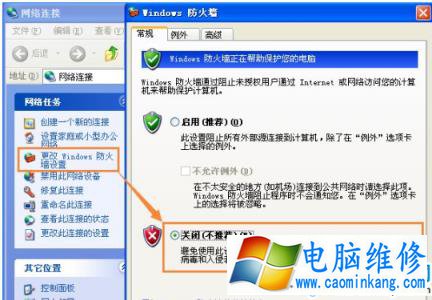
工作组电脑图解10
再不行,则再确认在“服务”中是否开启了“Workstation”、“Server”、“TCP/IP”等服务。
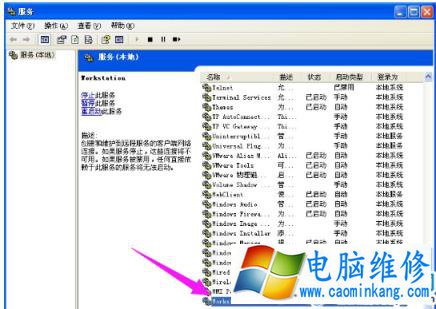
工作组计算机电脑图解11
可将以下命令另存为.bat批处理文件,一次开启这些服务
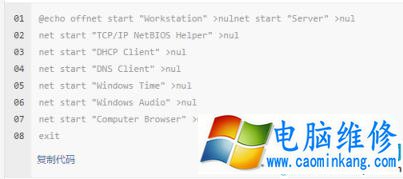
工作组电脑图解12
然后再执行此.bat批处理程序即可
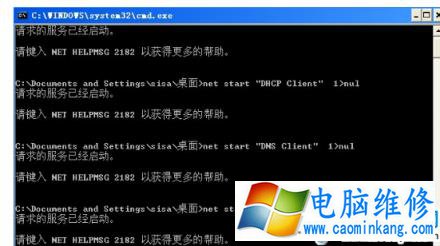
无法访问电脑图解13
以上就是电脑维修网工作组计算机无法访问的解决方法。
笔记本电脑维修
- 苹果电脑快捷键 苹果电脑快捷键大全表格
- 联想电脑维修 联想电脑维修地点
- 附近笔记本电脑维修 附近修笔记本电脑的地方
- 电脑硬件检测软件 电脑硬件检测软件通城网盘
- 电脑ip地址怎么看 清华同方电脑ip地址怎么看
- 电脑密码 电脑密码怎么去除掉
- 电脑没有声音 电脑没有声音是什么原因
- 电脑亮度怎么调 台式电脑亮度怎么调
- 电脑开机黑屏 电脑开机黑屏恢复按4个键
- 电脑ip地址 电脑ip地址冲突怎么解决
- 电脑无法开机 电脑无法开机一直黑屏
- 电脑维修免费上门附近
- 电脑黑屏怎么办 电脑黑屏怎么办主机还是亮的
- 360电脑管家 360电脑管家和腾讯电脑管家哪个更好
- 手机控制电脑 手机控制电脑的远程软件
- 电脑设置自动关机
